Bienvenue dans ce guide qui explique comment modifier la date limite d'une tâche à l'aide de FinView. Suivez ces instructions simples pour modifier l'échéance de la tâche et vous assurer que tout reste sur la bonne voie.
1. Cliquez pour ouvrir la tâche
Dans le bureau des tâches, sélectionnez le ticket que vous souhaitez ouvrir.

2. Cliquez sur la date limite
Cliquez sur la date limite dans le panneau de gauche de la tâche.
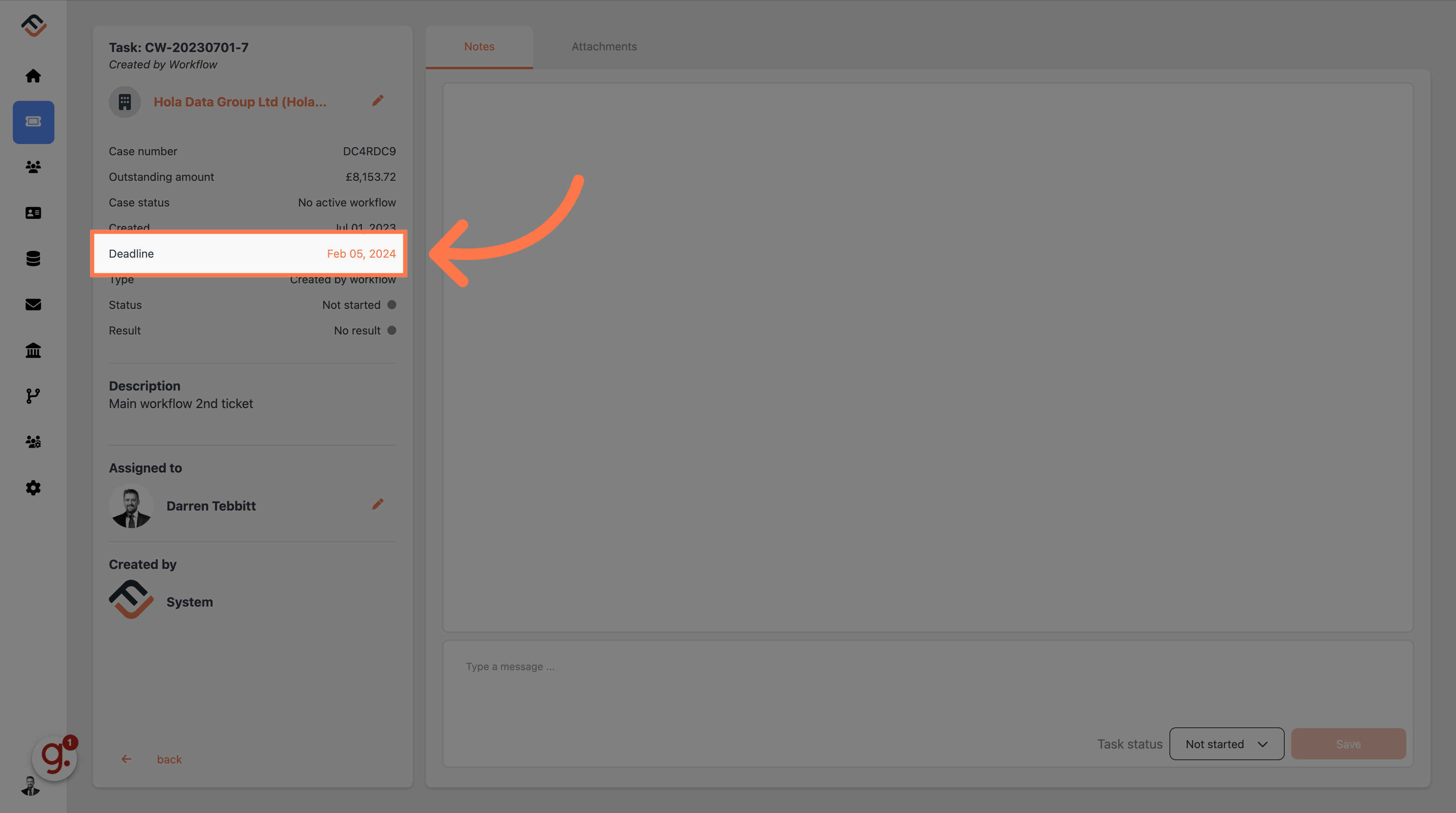
3. Cliquez sur le champ de date
Dans la fenêtre de modification de la tâche, cliquez sur la date limite. Vous pouvez saisir la nouvelle date limite manuellement. Vous pouvez également cliquer sur l'icône pour ouvrir le calendrier.

4. Sélectionnez votre date
Sélectionnez la nouvelle date de la tâche.
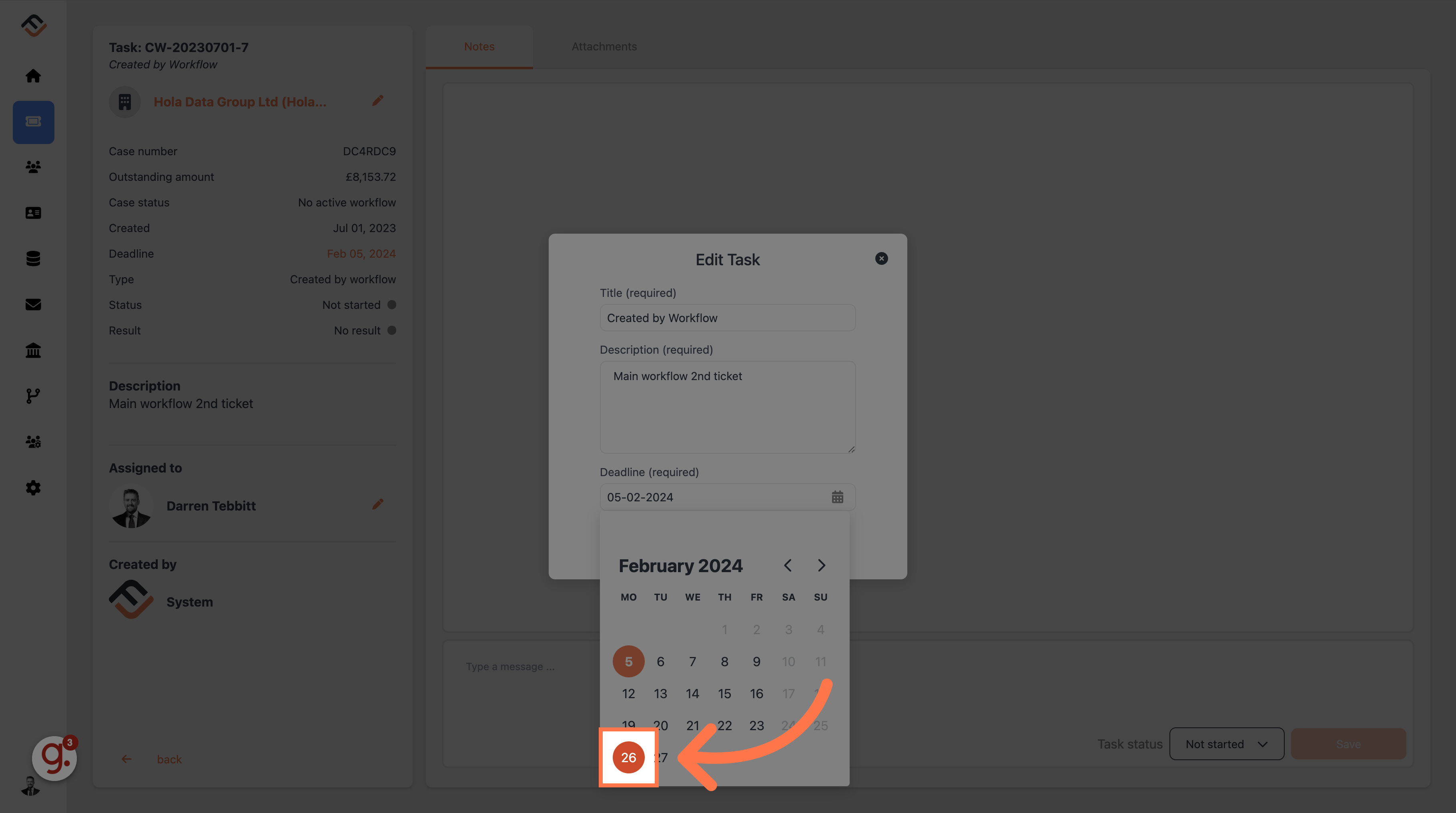
5. Cliquez sur « Enregistrer »
Cliquez sur Enregistrer pour confirmer.

C'est ça !. Vous pouvez désormais modifier la date limite de la tâche. Si vous avez commis une erreur, recommencez simplement ce processus.


